En primer lugar, aclaremos la confusión: este artículo trata sobre Veo 3 de Google, el flamante generador de vídeo por IA de Google DeepMind. No estamos hablando de Veo.co, la empresa de cámaras deportivas que te ayuda a grabar tus mejores momentos de la liga dominical. Herramienta diferente, ambiente diferente.
Ahora que ya nos hemos quitado eso de encima, hablemos de lo que Google acaba de lanzar al mundo de la IA. Porque Veo 3 es salvaje.
¿Qué es Google Veo 3?
Veo 3 es la última incorporación de Google a la generación de vídeos con inteligencia artificial, anunciada en Google I/O 2025. Es como ChatGPT para vídeos: le das una instrucción (como "un dron sobre un Tokio futurista bajo la lluvia") y te devuelve un vídeo editado y cinematográfico que parece sacado de un tráiler de Netflix.
¿Los resultados? Sorprendentemente buenas. Pero pueden ser mejores.
El movimiento es fluido. Los personajes se sienten arraigados. Las escenas tienen iluminación, ángulos de cámara e incluso tono emocional. No es sólo vídeo a partir de texto. Es cine a partir de sentimientos.
Naturalmente, los creadores han estado inundando X, Threads, YouTube y TikTok con experimentos de Veo 3. Pero por increíble que sea el vídeo base, sigue habiendo una gran laguna:
No está optimizado para las plataformas del mundo real.
Le falta la salsa que convierte las imágenes chulas en contenido que se ve. Aquí es donde entra Submagic.
Por qué necesitas editar tus vídeos de Veo 3
Veo 3 te da las imágenes. Pero no lo hace:
- Añadir subtítulos
- Mejorar el audio
- Insertar b-rolls
- Aumentar el ritmo
- Añade zooms, transiciones y música
- Convierta vídeos largos en clips cortos y viral
Si planeas compartir tu vídeo Veo 3 en las redes sociales, YouTube, en un pitch deck, en un curso o incluso en una campaña publicitaria, querrás hacer algo más que pulsar descargar. Tienes que terminar la historia.
Submagic es el arma secreta para ello.
Cómo editar vídeos de Google Veo 3 en Submagic
Editar vídeos Veo 3 en Submagic es fácil. Arrastra y suelta el vídeo en el editor y listo. Estas son las características que lo hacen brillar:
1. Añadir subtítulos viral
Los subtítulos ya no son opcionales. La mayoría de la gente se desplaza con el sonido desactivado, y los vídeos de Veo 3 no vienen con subtítulos.
El generador automático de subtítulos de Submagic es increíblemente preciso. Puedes personalizar la fuente, la animación, resaltar palabras clave e incluso editar por transcripción.
Esto significa que puede añadir claridad, humor o pistas sobre la historia directamente en los pies de foto, y mantener al público interesado todo el tiempo.
2. Insertar b-rolls con IA
¿Quieres que tu clip de Veo 3 parezca más dinámico? Añade b-roll.
El generador de b-roll de IA de Submagic encuentra los momentos adecuados en tu vídeo y superpone secuencias para que coincidan con tu narración o diálogo. Al instante, el contenido adquiere un aspecto más profesional y añade contexto sin necesidad de filmar nada más.
Esto resulta especialmente útil si utilizas Veo 3 para contenidos explicativos, cortometrajes narrativos o documentales con voz en off.
3. Añadir música de fondo y efectos de sonido
Los efectos visuales de Veo 3 son buenos, pero no suelen ir acompañados de un buen diseño de sonido. En el sonido reside la emoción.
Con Submagic, puedes añadir música de fondo con un solo clic. Elige entre ambientes cinematográficos, lo-fi, alegres, dramáticos o inquietantes.
También puedes añadir efectos de sonido para resaltar texto, ritmos, transiciones o chistes. Esto añade ritmo a tus vídeos y hace que parezcan personalizados, no enlatados.
4. Utilizar autozooms y transiciones
Las secuencias de Veo 3 son cinematográficas, pero a menudo estáticas. Con Submagic, puedes añadir efectos de zoom automático para resaltar expresiones faciales, movimientos o elementos visuales clave.
Y las transiciones AI entre clips ayudan a suavizar las ediciones o a crear cambios emocionales, sin el dolor de cabeza que supone aprender Premiere Pro.
5. Crear clips cortos a partir de vídeos Veo largos
Digamos que Veo 3 te dio un cortometraje de 90 segundos. Genial. Pero eso no siempre es genial para TikTok o Instagram.
Con los Clips Mágicos de Submagic, puedes extraer al instante los mejores momentos y convertirlos en una atracción. La IA encuentra el gancho y le da una edición viral, con pies de foto, música y un ritmo adaptado a la capacidad de atención.
6. Recortar, redimensionar y reutilizar
¿Necesitas un formato 16:9 para YouTube, 9:16 para Shorts y cuadrado para Instagram? Submagic te permite recortar y reencuadrar en segundos.
Esto significa que puede tomar una salida de Veo 3 y generar tres versiones nativas de la plataforma sin reconstruir desde cero.
7. Añadir imágenes fijas, títulos y superposiciones
¿Quieres personalizar tu vídeo? ¿Añadir logotipos de clientes? ¿Insertar capturas de pantalla o infografías?
Con Submagic, puedes añadir imágenes, superposiciones de texto y títulos en movimiento fácilmente. Le da a tu vídeo Veo 3 ese toque final, para que no sea solo contenido, sino contenido de marca.
Por qué es importante (y mucho)
Si estás experimentando con Google Veo 3, ya vas por delante. Pero el vídeo con IA en bruto no basta para ganar en la economía de la atención.
Necesitas narración. Ritmo. Audio. Emoción. Identidad.
Eso es lo que convierte un bonito corto generado por IA en un contenido que la gente ve, comparte y recuerda.
Submagic te da:
- Rapidez (la mayoría de las ediciones duran menos de 3 minutos)
- Control (se puede ajustar todo fácilmente)
- Estilo (tus vídeos destacan)
- Eficacia (no se necesitan 3 herramientas para hacer un solo trabajo)
Lo utilizan agencias, personas influyentes, entrenadores y creadores por igual. Tanto si compartes contenido de Veo 3 para contar historias de marca, contenido educativo, experimentación creativa o simplemente para mostrar tus habilidades con la IA, es recomendable que lo pases primero por Submagic.
Pruébelo usted mismo
¿Listo para subir de nivel tus vídeos de Veo 3?
Introduce tu creación de Google Veo 3 en Submagic. Añade subtítulos, música, b-roll y consigue un acabado perfecto en cuestión de minutos.
Porque si Veo 3 te da lo visual, Submagic les da la voz.
Y al algoritmo le encanta una buena voz.
P.D. Submagic no genera el vídeo. Eso lo hace Veo 3. Pero Submagic se asegura de que se vea.
















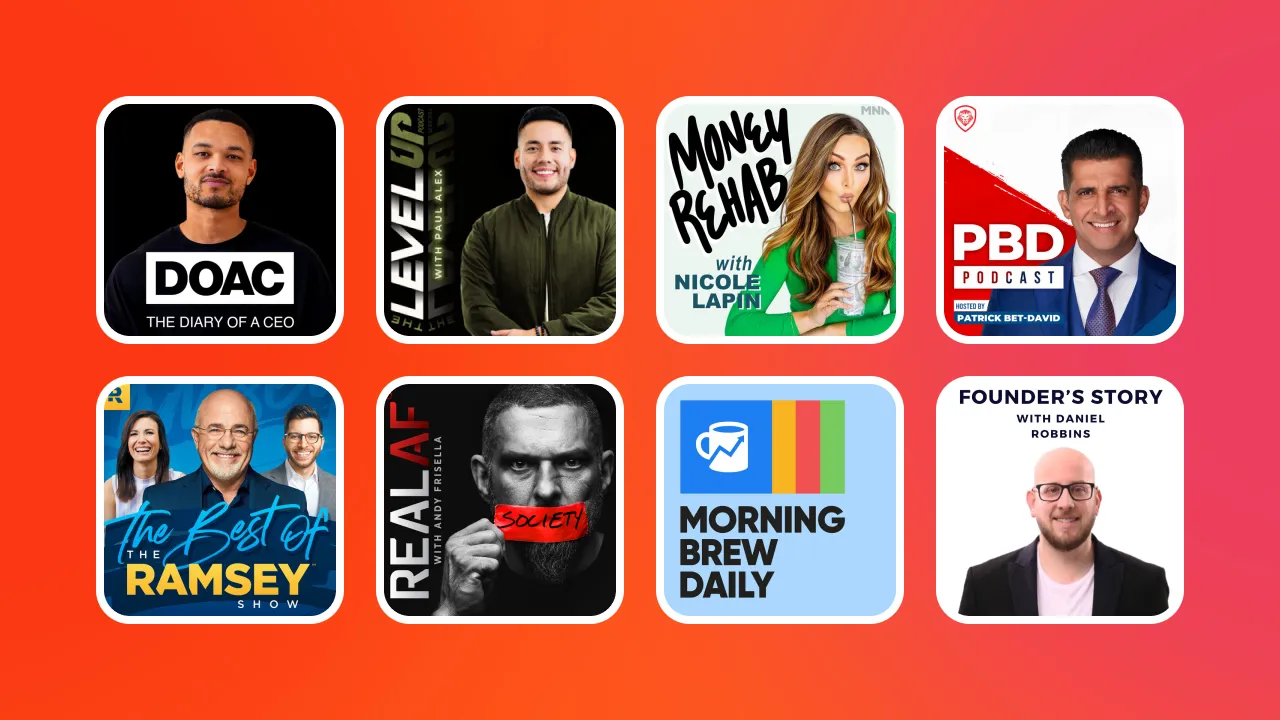



.png)








